与 Power BI 服务中自动生成的“快速”报表交互
适用范围:Power BI Desktop
Power BI 服务
Power BI 可以自动生成报表。 可以使用这些“快速”报表浏览数据或将其用作创建自己的自定义报表的起点。 我们简化了与这些报表的交互,使每个人都能够浏览自己的数据。
浏览初始报表
当 Power BI 首次生成报表时,我们将浏览你的数据来确定模式和分布,并选取几个字段,以用作创建初始视觉对象集的起点。 报表右侧的“你的数据”窗格中自动选择我们选取的初始字段。
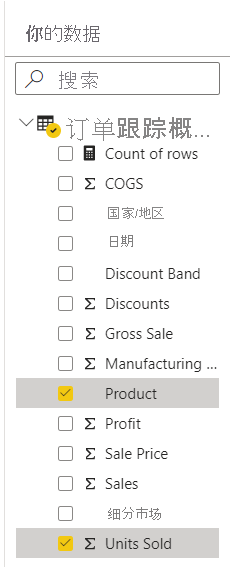
报表中显示的每个视觉对象都将使用“你的数据”窗格中所选的一个或多个字段,以及生成有趣视觉对象的其他未选中字段。 每次加载报表时,我们都会重新运行视觉对象生成算法,因此,即使选择了相同的字段,也可以获取新视觉对象。
就像在普通 Power BI 报表中一样,可以交叉突出显示视觉对象。 可以在“筛选器”窗格中修改各视觉对象的筛选器,但不能向视觉对象添加新筛选器或添加页面或报表级别筛选器。
显示数据表
可以看到报表所基于的整个数据表。 度量值当前不包括在数据表中。
选择“显示数据表”可查看要可视化的整个表。

具有单个表的报表
如果要可视化的报表基于单个表,请选择“显示数据表”按钮以重新加载报表,其中整个表显示在报表底部。 按钮更新为“隐藏数据表”。 选择它会重新加载报表并再次隐藏表。
具有多个表的报表
如果要可视化的报表基于具有多个表的语义模型,“显示数据表”按钮将成为一个下拉菜单,在其中选择要查看的表。
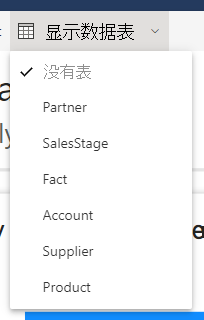
修改报表
可以对自动生成的报表进行基本修改。
首先,通过更改在“你的数据”窗格中选择哪些字段,可以向 Power BI 提供更多关于你对哪些字段最感兴趣的提示。 每次添加或删除字段时,我们都会更新自动生成的视觉对象。 与最初创建的报表一样,所有视觉对象都至少包含一个所选字段。
接下来,使用“你的数据”中字段的右键单击上下文菜单来调整报表中字段的聚合方式。 在求和、平均值、计数等间进行切换。

还可以使用个性化设置此视觉对象功能自定义各视觉对象。 将鼠标悬停在视觉对象上时,会看到用于启动自定义体验的按钮。
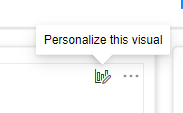
“个性化设置”窗格打开后,可以更改字段、更改聚合方式和添加新字段。 自定义视觉对象后,当你与“你的数据”窗格交互时,它不再更新。
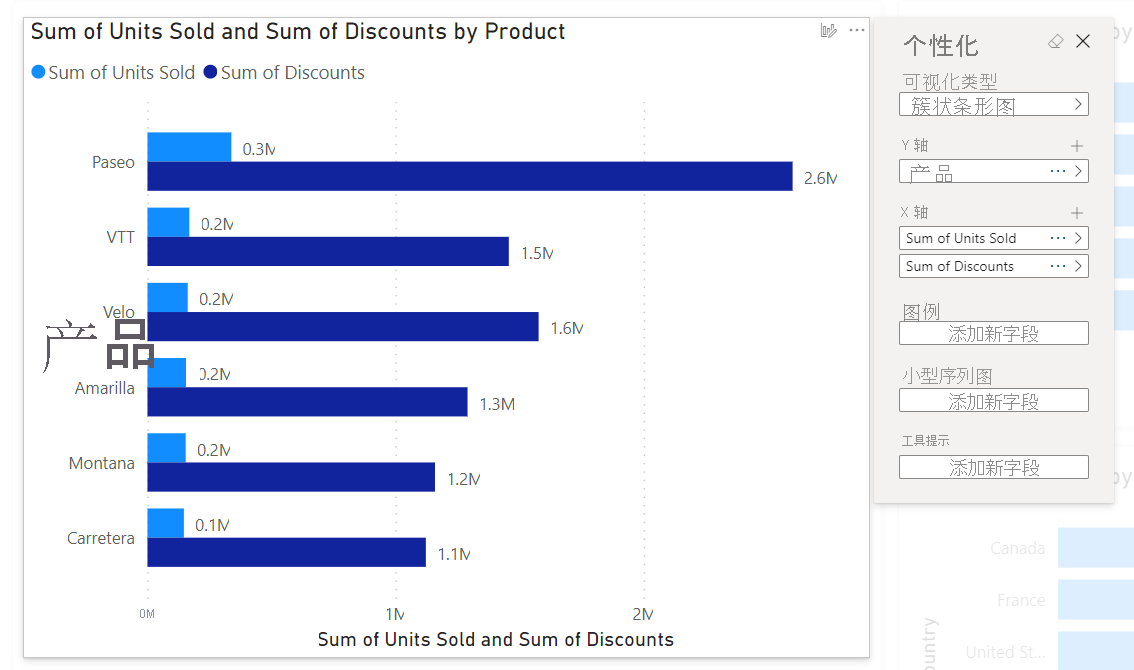
保存报表
保存报表时,可以为其命名、选择保存报表的工作区,如果组织要求,请为报表分配敏感度标签。 可以保存到分配有参与者、成员或管理员角色的任何工作区。 有关详细信息,请参阅工作区中的角色。 如有免费 Fabric 许可证,则可保存到你个人的“我的工作区”。
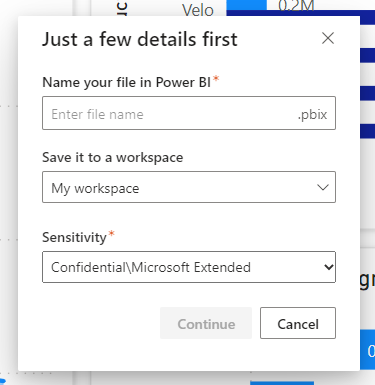
保存此报表后,它将变成普通 Power BI 报表。 可以共享它、将其打包到应用中、订阅电子邮件更新,甚至下载 .pbix 进行进一步修改。
注意事项和限制
许可证
需要使用与在 Power BI 中创建任何其他报表相同的许可证来快速创建报表。 如有免费 Fabric 许可证,则可在你个人的“我的工作区”中创建。 如果你有 Power BI Pro 许可证,可以在分配了参与者、成员或管理员角色的任何工作区中创建快速报表。 有关许可详细信息,请参阅 Power BI 服务功能(按许可证类型)。
模型限制
完成此创建过程时,将在 Web 上的后台创建一个模型。 这些 Web 创作的模型类似于在 Power BI Desktop 中创建的模型,但有一些限制。
| 功能 | 状态 | 详细信息 |
|---|---|---|
| 应用程序生命周期管理 (ALM) | 目前不支持 | ALM 不适用于 Web 创作的语义模型。 |
| 模板应用 | 目前不支持 | 不能从具有 Web 创作的语义模型的工作区创建模板应用。 |


